Soyons honnêtes - fixer des rangées interminables de chiffres dans Excel peut rendre n'importe qui hagard. Mais voici une astuce révolutionnaire : les crochets. Ces petites lignes courbes ne sont pas que des signes de ponctuation - c'est votre arme secrète pour transformer des feuilles de calcul chaotiques en rapports prêts pour la salle de réunion.
Chez Excelmatic, nous avons vu comment un bon formatage peut faire ou défaire une analyse de données. Que vous prépariez des états financiers ou organisiez des résultats d'enquête, les crochets aident vos chiffres à raconter leur histoire clairement. Voici comment les utiliser comme un ninja du tableur.
Pourquoi se Préoccuper des Crochets ?
Les crochets font plus qu'embellir. Ils :
- Rendent les nombres négatifs instantanément reconnaissables (bien plus clairs que de petits signes moins)
- Aident à regrouper visuellement les données liées
- Donnent à vos feuilles de calcul un aspect soigné et professionnel
Saviez-vous que : Dans les rapports financiers, les crochets autour des nombres sont le signal universel pour "attention, ceci est négatif". Plus besoin de plisser les yeux devant ces maudits signes moins !
La Solution Crochet en 5 Secondes
Besoin de crochets maintenant ? Tapez-les simplement ! Pour n'importe quelle cellule :
- Cliquez sur la cellule
- Tapez
(votre texte ou nombre) - Appuyez sur Entrée
Et voilà - formatage instantané. Parfait pour des entrées ponctuelles ou des libellés comme "(Résultats T1)" ou "(Projection)".
Crochets Automatiques pour Nombres Négatifs
Fatigué d'ajouter des crochets manuellement ? Le formatage personnalisé d'Excel est là pour vous :
- Sélectionnez vos cellules
- Clic droit → Format de cellule
- Choisissez "Personnalisé"
- Dans le champ Type, entrez :
# ##0;(# ##0)
Maintenant, les nombres positifs s'affichent normalement, tandis que les négatifs apparaissent entre crochets. Magique !
Astuce pro : Chez Excelmatic, ce formatage s'applique automatiquement lorsque vous configurez des rapports financiers. Notre IA reconnaît les valeurs négatives et applique le formatage parfait sans configuration manuelle.
Ajout de Crochets en Masse Simplifié
Des centaines de cellules à mettre entre crochets ? Ne commencez pas à les taper une par une ! Utilisez Rechercher & Remplacer :
- Sélectionnez votre plage de données
- Appuyez sur Ctrl+H
- Dans "Rechercher", entrez votre texte
- Dans "Remplacer par", tapez
(&) - Cliquez sur "Remplacer tout"
Cela ajoute des crochets autour de chaque instance de votre texte en quelques secondes. Un sauveur pour les grands ensembles de données !
La Puissance des Formules : Crochets Dynamiques
Lorsque vos données changent souvent, les formules maintiennent les crochets à jour automatiquement. Essayez celles-ci :
Encadrement de texte basique :
=CONCATENER("(", A1, ")")
Formatage intelligent de nombres :
=SI(A1<0, TEXTE(ABS(A1),"(0)"), TEXTE(A1,"0"))
Avec Excelmatic, il suffit de décrire ce dont vous avez besoin ("afficher les nombres négatifs entre crochets") et notre IA génère instantanément la formule parfaite. Aucun codage requis !
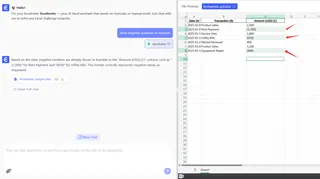
Astuces de Formatage Avancées
Pour les pros du tableur, voici quelques techniques avancées :
Crochets Conditionnels :
- Accédez à Accueil → Mise en forme conditionnelle
- Définissez la règle : "Valeur de la cellule → Inférieur à → 0"
- Choisissez le format personnalisé :
(0)
Maintenant, les crochets n'apparaissent que lorsque les valeurs deviennent négatives. Parfait pour les tableaux de bord !
Validation des Données : Assurez-vous que les utilisateurs entrent des valeurs entre crochets en :
- Sélectionnant les cellules
- Données → Validation des données
- Choisissant "Personnalisé"
- Entrant la formule :
=ET(GAUCHE(A1,1)="(", DROITE(A1,1)=")")
Pourquoi Perdre du Temps Quand l'IA Peut Aider ?
Soyons francs - bien que ces techniques fonctionnent, elles prennent du temps à configurer. C'est là qu'Excelmatic change la donne. Notre plateforme alimentée par l'IA :
- Applique automatiquement le formatage avec crochets là où c'est nécessaire
- Apprend vos préférences avec le temps
- Gère les règles de formatage complexes en quelques secondes
Au lieu de mémoriser des formules, dites simplement à Excelmatic ce dont vous avez besoin en français. "Formatez tous les nombres négatifs en rouge avec des crochets" - et c'est fait.
Victoires des Crochets dans le Monde Réel
Voyez comment les crochets font la différence :
Rapports Financiers :
Sans crochets :
Revenu : -5000
Avec crochets :
Revenu : (5 000)
Lequel semble plus professionnel ? Exactement.
Comparaisons de Données :
T1 : 1500
T2 : (200)
Les crochets montrent instantanément la baisse du T2 sans besoin d'explication.
Erreurs Courantes avec les Crochets
Attention à ces erreurs de débutant :
- Oublier le point-virgule dans les formats personnalisés (
0;(0)) - Utiliser des parenthèses normales au lieu de crochets
- Appliquer le formatage aux mauvaises cellules
Avec la vérification intelligente des erreurs d'Excelmatic, ces bourdes deviennent inexistantes. Notre système signale les incohérences de formatage avant qu'elles ne posent problème.
Les Crochets ne sont qu'un Début
Maîtriser les crochets est votre premier pas vers l'excellence en tableur. Mais pourquoi s'arrêter là ? Excelmatic élève votre présentation de données au niveau supérieur avec :
- Génération automatique de graphiques
- Visualisation intelligente des données
- Fonctionnalités de collaboration en temps réel
Imaginez ce que vous pourriez faire avec tout le temps économisé sur le formatage manuel. Plus d'analyse, moins de travail fastidieux - c'est la promesse d'Excelmatic.
Prêt à transformer vos feuilles de calcul ? Essayez Excelmatic gratuitement dès aujourd'hui et découvrez comment l'IA peut gérer le formatage pendant que vous vous concentrez sur les insights qui comptent.






